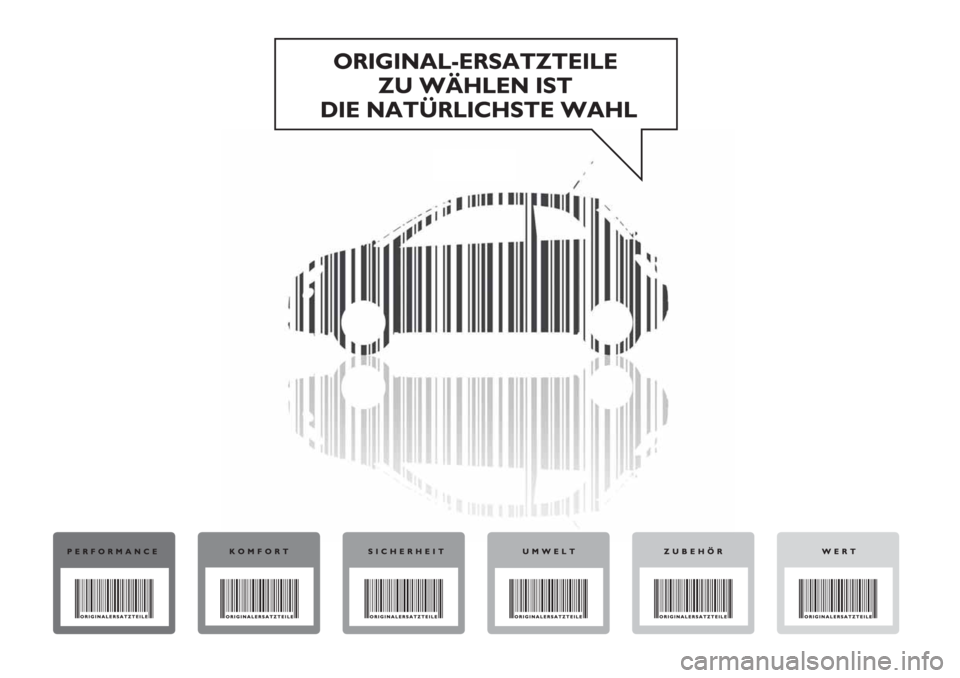Abarth 500 2020 Betriebsanleitung (in German)
Manufacturer: ABARTH, Model Year: 2020, Model line: 500, Model: Abarth 500 2020Pages: 212, PDF-Größe: 3.62 MB
Page 191 of 212
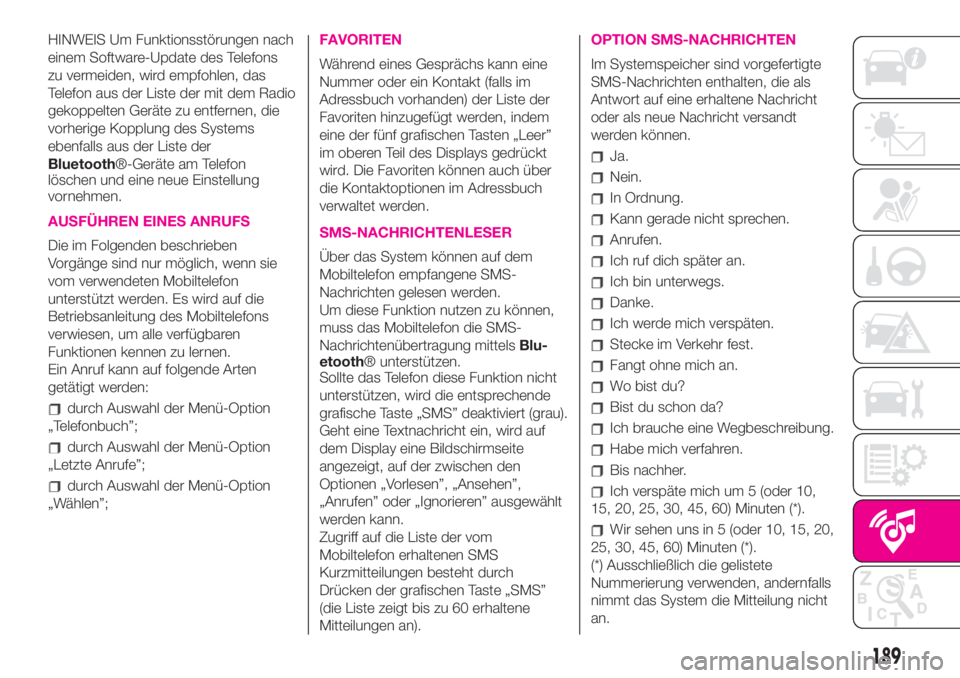
HINWEIS Um Funktionsstörungen nach
einem Software-Update des Telefons
zu vermeiden, wird empfohlen, das
Telefon aus der Liste der mit dem Radio
gekoppelten Geräte zu entfernen, die
vorherige Kopplung des Systems
ebenfalls aus der Liste der
Bluetooth®-Geräte am Telefon
löschen und eine neue Einstellung
vornehmen.
AUSFÜHREN EINES ANRUFS
Die im Folgenden beschrieben
Vorgänge sind nur möglich, wenn sie
vom verwendeten Mobiltelefon
unterstützt werden. Es wird auf die
Betriebsanleitung des Mobiltelefons
verwiesen, um alle verfügbaren
Funktionen kennen zu lernen.
Ein Anruf kann auf folgende Arten
getätigt werden:
durch Auswahl der Menü-Option
„Telefonbuch”;
durch Auswahl der Menü-Option
„Letzte Anrufe”;
durch Auswahl der Menü-Option
„Wählen”;
FAVORITEN
Während eines Gesprächs kann eine
Nummer oder ein Kontakt (falls im
Adressbuch vorhanden) der Liste der
Favoriten hinzugefügt werden, indem
eine der fünf grafischen Tasten „Leer”
im oberen Teil des Displays gedrückt
wird. Die Favoriten können auch über
die Kontaktoptionen im Adressbuch
verwaltet werden.
SMS-NACHRICHTENLESER
Über das System können auf dem
Mobiltelefon empfangene SMS-
Nachrichten gelesen werden.
Um diese Funktion nutzen zu können,
muss das Mobiltelefon die SMS-
Nachrichtenübertragung mittelsBlu-
etooth® unterstützen.
Sollte das Telefon diese Funktion nicht
unterstützen, wird die entsprechende
grafische Taste „SMS” deaktiviert (grau).
Geht eine Textnachricht ein, wird auf
dem Display eine Bildschirmseite
angezeigt, auf der zwischen den
Optionen „Vorlesen”, „Ansehen”,
„Anrufen” oder „Ignorieren” ausgewählt
werden kann.
Zugriff auf die Liste der vom
Mobiltelefon erhaltenen SMS
Kurzmitteilungen besteht durch
Drücken der grafischen Taste „SMS”
(die Liste zeigt bis zu 60 erhaltene
Mitteilungen an).
OPTION SMS-NACHRICHTEN
Im Systemspeicher sind vorgefertigte
SMS-Nachrichten enthalten, die als
Antwort auf eine erhaltene Nachricht
oder als neue Nachricht versandt
werden können.
Ja.
Nein.
In Ordnung.
Kann gerade nicht sprechen.
Anrufen.
Ich ruf dich später an.
Ich bin unterwegs.
Danke.
Ich werde mich verspäten.
Stecke im Verkehr fest.
Fangt ohne mich an.
Wo bist du?
Bist du schon da?
Ich brauche eine Wegbeschreibung.
Habe mich verfahren.
Bis nachher.
Ich verspäte mich um 5 (oder 10,
15, 20, 25, 30, 45, 60) Minuten (*).
Wir sehen uns in 5 (oder 10, 15, 20,
25, 30, 45, 60) Minuten (*).
(*) Ausschließlich die gelistete
Nummerierung verwenden, andernfalls
nimmt das System die Mitteilung nicht
an.
189
Page 192 of 212
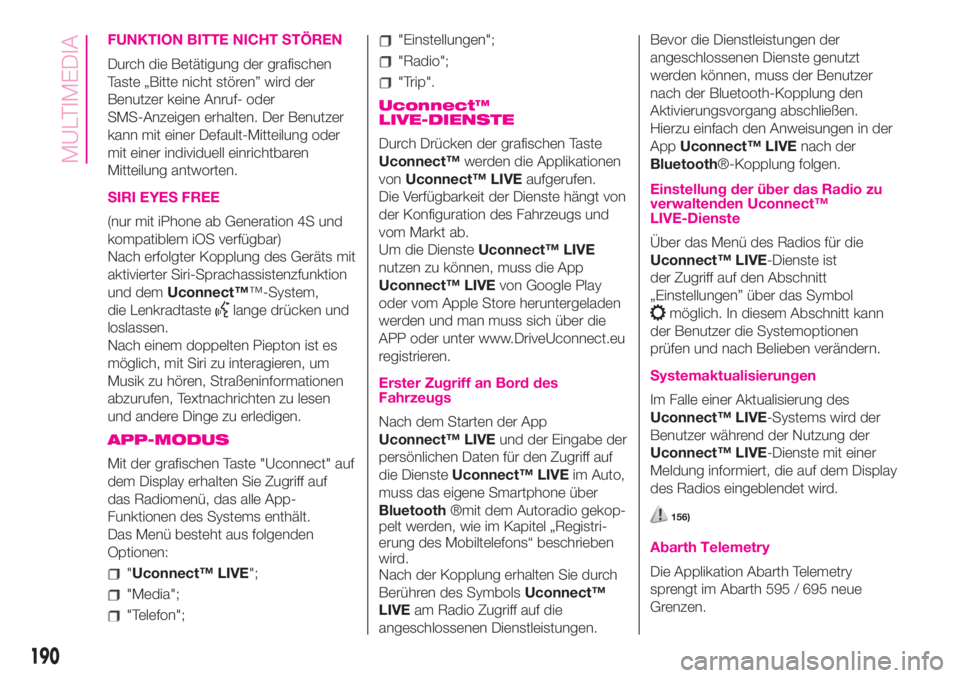
FUNKTION BITTE NICHT STÖREN
Durch die Betätigung der grafischen
Taste „Bitte nicht stören” wird der
Benutzer keine Anruf- oder
SMS-Anzeigen erhalten. Der Benutzer
kann mit einer Default-Mitteilung oder
mit einer individuell einrichtbaren
Mitteilung antworten.
SIRI EYES FREE
(nur mit iPhone ab Generation 4S und
kompatiblem iOS verfügbar)
Nach erfolgter Kopplung des Geräts mit
aktivierter Siri-Sprachassistenzfunktion
und demUconnect™™-System,
die Lenkradtaste
lange drücken und
loslassen.
Nach einem doppelten Piepton ist es
möglich, mit Siri zu interagieren, um
Musik zu hören, Straßeninformationen
abzurufen, Textnachrichten zu lesen
und andere Dinge zu erledigen.
APP-MODUS
Mit der grafischen Taste "Uconnect" auf
dem Display erhalten Sie Zugriff auf
das Radiomenü, das alle App-
Funktionen des Systems enthält.
Das Menü besteht aus folgenden
Optionen:
"Uconnect™ LIVE";
"Media";
"Telefon";
"Einstellungen";
"Radio";
"Trip".
Uconnect™
LIVE-DIENSTE
Durch Drücken der grafischen Taste
Uconnect™werden die Applikationen
vonUconnect™ LIVEaufgerufen.
Die Verfügbarkeit der Dienste hängt von
der Konfiguration des Fahrzeugs und
vom Markt ab.
Um die DiensteUconnect™ LIVE
nutzen zu können, muss die App
Uconnect™ LIVEvon Google Play
oder vom Apple Store heruntergeladen
werden und man muss sich über die
APP oder unter www.DriveUconnect.eu
registrieren.
Erster Zugriff an Bord des
Fahrzeugs
Nach dem Starten der App
Uconnect™ LIVEund der Eingabe der
persönlichen Daten für den Zugriff auf
die DiensteUconnect™ LIVEim Auto,
muss das eigene Smartphone über
Bluetooth®mit dem Autoradio gekop-
pelt werden, wie im Kapitel „Registri-
erung des Mobiltelefons“ beschrieben
wird.
Nach der Kopplung erhalten Sie durch
Berühren des SymbolsUconnect™
LIVEam Radio Zugriff auf die
angeschlossenen Dienstleistungen.Bevor die Dienstleistungen der
angeschlossenen Dienste genutzt
werden können, muss der Benutzer
nach der Bluetooth-Kopplung den
Aktivierungsvorgang abschließen.
Hierzu einfach den Anweisungen in der
AppUconnect™ LIVEnach der
Bluetooth®-Kopplung folgen.
Einstellung der über das Radio zu
verwaltenden Uconnect™
LIVE-Dienste
Über das Menü des Radios für die
Uconnect™ LIVE-Dienste ist
der Zugriff auf den Abschnitt
„Einstellungen” über das Symbol
möglich. In diesem Abschnitt kann
der Benutzer die Systemoptionen
prüfen und nach Belieben verändern.
Systemaktualisierungen
Im Falle einer Aktualisierung des
Uconnect™ LIVE-Systems wird der
Benutzer während der Nutzung der
Uconnect™ LIVE-Dienste mit einer
Meldung informiert, die auf dem Display
des Radios eingeblendet wird.
156)
Abarth Telemetry
Die Applikation Abarth Telemetry
sprengt im Abarth 595 / 695 neue
Grenzen.
190
MULTIMEDIA
Page 193 of 212
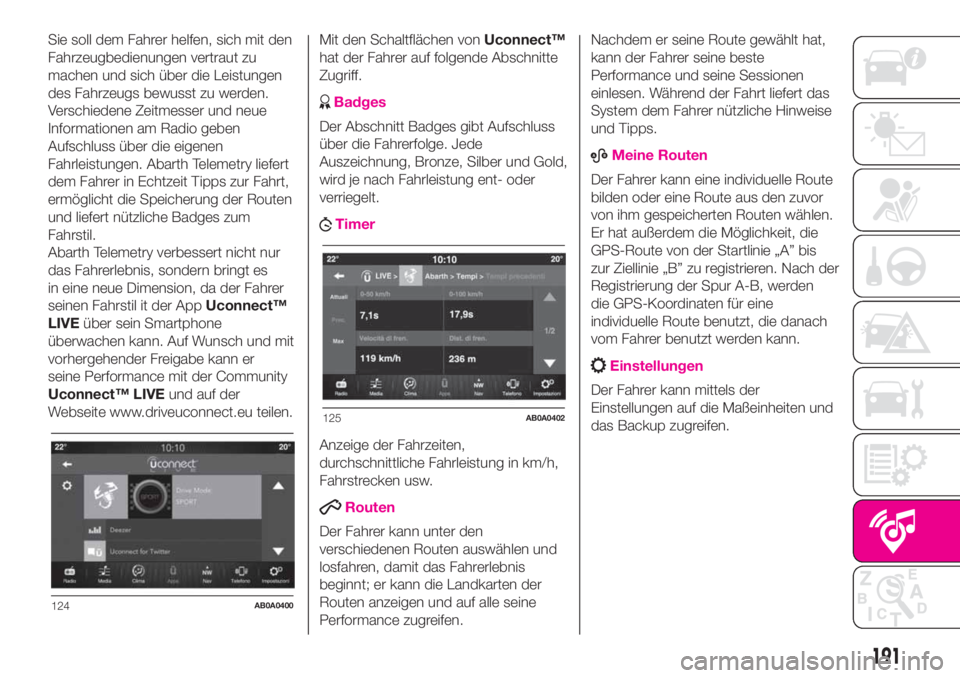
Sie soll dem Fahrer helfen, sich mit den
Fahrzeugbedienungen vertraut zu
machen und sich über die Leistungen
des Fahrzeugs bewusst zu werden.
Verschiedene Zeitmesser und neue
Informationen am Radio geben
Aufschluss über die eigenen
Fahrleistungen. Abarth Telemetry liefert
dem Fahrer in Echtzeit Tipps zur Fahrt,
ermöglicht die Speicherung der Routen
und liefert nützliche Badges zum
Fahrstil.
Abarth Telemetry verbessert nicht nur
das Fahrerlebnis, sondern bringt es
in eine neue Dimension, da der Fahrer
seinen Fahrstil it der AppUconnect™
LIVEüber sein Smartphone
überwachen kann. Auf Wunsch und mit
vorhergehender Freigabe kann er
seine Performance mit der Community
Uconnect™ LIVEund auf der
Webseite www.driveuconnect.eu teilen.Mit den Schaltflächen vonUconnect™
hat der Fahrer auf folgende Abschnitte
Zugriff.
Badges
Der Abschnitt Badges gibt Aufschluss
über die Fahrerfolge. Jede
Auszeichnung, Bronze, Silber und Gold,
wird je nach Fahrleistung ent- oder
verriegelt.
Timer
Anzeige der Fahrzeiten,
durchschnittliche Fahrleistung in km/h,
Fahrstrecken usw.
Routen
Der Fahrer kann unter den
verschiedenen Routen auswählen und
losfahren, damit das Fahrerlebnis
beginnt; er kann die Landkarten der
Routen anzeigen und auf alle seine
Performance zugreifen.Nachdem er seine Route gewählt hat,
kann der Fahrer seine beste
Performance und seine Sessionen
einlesen. Während der Fahrt liefert das
System dem Fahrer nützliche Hinweise
und Tipps.
ABMeine Routen
Der Fahrer kann eine individuelle Route
bilden oder eine Route aus den zuvor
von ihm gespeicherten Routen wählen.
Er hat außerdem die Möglichkeit, die
GPS-Route von der Startlinie „A” bis
zur Ziellinie „B” zu registrieren. Nach der
Registrierung der Spur A-B, werden
die GPS-Koordinaten für eine
individuelle Route benutzt, die danach
vom Fahrer benutzt werden kann.
Einstellungen
Der Fahrer kann mittels der
Einstellungen auf die Maßeinheiten und
das Backup zugreifen.
124AB0A0400
125AB0A0402
191
Page 194 of 212
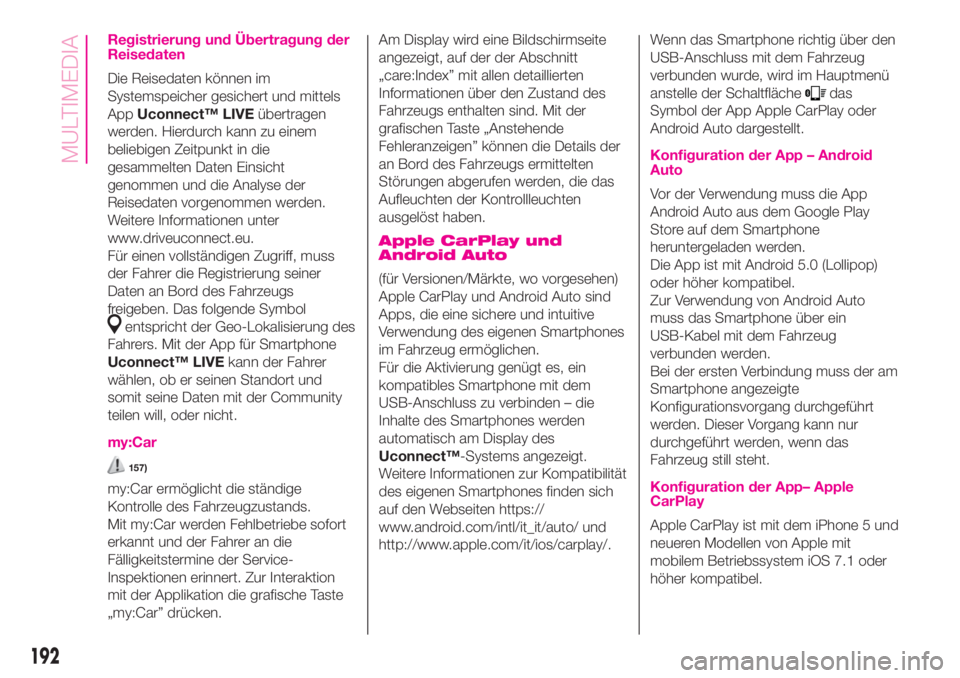
Registrierung und Übertragung der
Reisedaten
Die Reisedaten können im
Systemspeicher gesichert und mittels
AppUconnect™ LIVEübertragen
werden. Hierdurch kann zu einem
beliebigen Zeitpunkt in die
gesammelten Daten Einsicht
genommen und die Analyse der
Reisedaten vorgenommen werden.
Weitere Informationen unter
www.driveuconnect.eu.
Für einen vollständigen Zugriff, muss
der Fahrer die Registrierung seiner
Daten an Bord des Fahrzeugs
freigeben. Das folgende Symbol
entspricht der Geo-Lokalisierung des
Fahrers. Mit der App für Smartphone
Uconnect™ LIVEkann der Fahrer
wählen, ob er seinen Standort und
somit seine Daten mit der Community
teilen will, oder nicht.
my:Car
157)
my:Car ermöglicht die ständige
Kontrolle des Fahrzeugzustands.
Mit my:Car werden Fehlbetriebe sofort
erkannt und der Fahrer an die
Fälligkeitstermine der Service-
Inspektionen erinnert. Zur Interaktion
mit der Applikation die grafische Taste
„my:Car” drücken.Am Display wird eine Bildschirmseite
angezeigt, auf der der Abschnitt
„care:Index” mit allen detaillierten
Informationen über den Zustand des
Fahrzeugs enthalten sind. Mit der
grafischen Taste „Anstehende
Fehleranzeigen” können die Details der
an Bord des Fahrzeugs ermittelten
Störungen abgerufen werden, die das
Aufleuchten der Kontrollleuchten
ausgelöst haben.
Apple CarPlay und
Android Auto
(für Versionen/Märkte, wo vorgesehen)
Apple CarPlay und Android Auto sind
Apps, die eine sichere und intuitive
Verwendung des eigenen Smartphones
im Fahrzeug ermöglichen.
Für die Aktivierung genügt es, ein
kompatibles Smartphone mit dem
USB-Anschluss zu verbinden – die
Inhalte des Smartphones werden
automatisch am Display des
Uconnect™-Systems angezeigt.
Weitere Informationen zur Kompatibilität
des eigenen Smartphones finden sich
auf den Webseiten https://
www.android.com/intl/it_it/auto/ und
http://www.apple.com/it/ios/carplay/.Wenn das Smartphone richtig über den
USB-Anschluss mit dem Fahrzeug
verbunden wurde, wird im Hauptmenü
anstelle der Schaltfläche
das
Symbol der App Apple CarPlay oder
Android Auto dargestellt.
Konfiguration der App – Android
Auto
Vor der Verwendung muss die App
Android Auto aus dem Google Play
Store auf dem Smartphone
heruntergeladen werden.
Die App ist mit Android 5.0 (Lollipop)
oder höher kompatibel.
Zur Verwendung von Android Auto
muss das Smartphone über ein
USB-Kabel mit dem Fahrzeug
verbunden werden.
Bei der ersten Verbindung muss der am
Smartphone angezeigte
Konfigurationsvorgang durchgeführt
werden. Dieser Vorgang kann nur
durchgeführt werden, wenn das
Fahrzeug still steht.
Konfiguration der App– Apple
CarPlay
Apple CarPlay ist mit dem iPhone 5 und
neueren Modellen von Apple mit
mobilem Betriebssystem iOS 7.1 oder
höher kompatibel.
192
MULTIMEDIA
Page 195 of 212
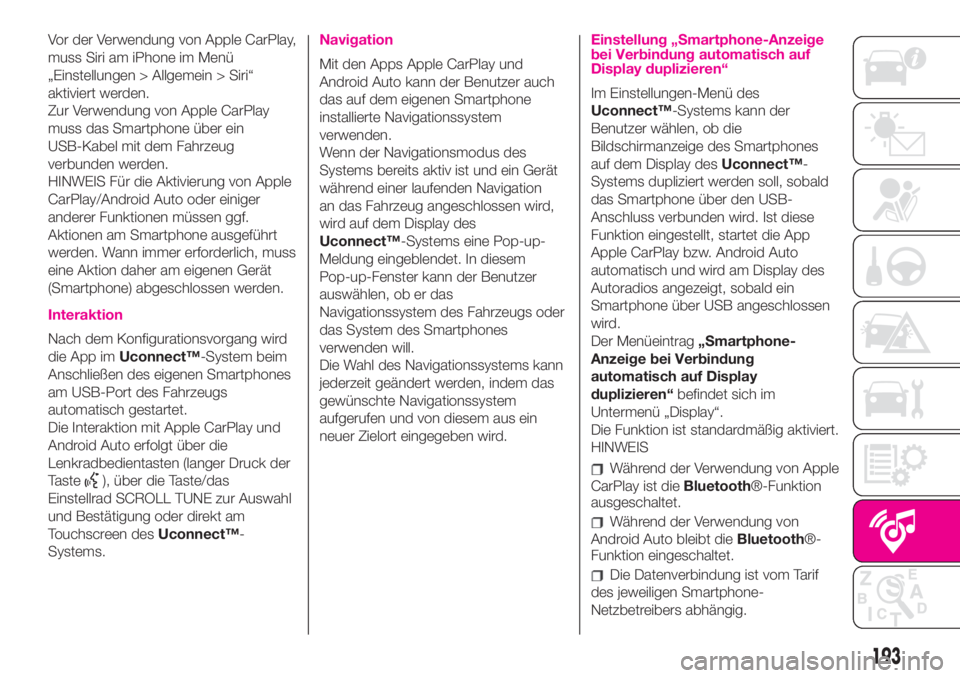
Vor der Verwendung von Apple CarPlay,
muss Siri am iPhone im Menü
„Einstellungen > Allgemein > Siri“
aktiviert werden.
Zur Verwendung von Apple CarPlay
muss das Smartphone über ein
USB-Kabel mit dem Fahrzeug
verbunden werden.
HINWEIS Für die Aktivierung von Apple
CarPlay/Android Auto oder einiger
anderer Funktionen müssen ggf.
Aktionen am Smartphone ausgeführt
werden. Wann immer erforderlich, muss
eine Aktion daher am eigenen Gerät
(Smartphone) abgeschlossen werden.
Interaktion
Nach dem Konfigurationsvorgang wird
die App imUconnect™-System beim
Anschließen des eigenen Smartphones
am USB-Port des Fahrzeugs
automatisch gestartet.
Die Interaktion mit Apple CarPlay und
Android Auto erfolgt über die
Lenkradbedientasten (langer Druck der
Taste
), über die Taste/das
Einstellrad SCROLL TUNE zur Auswahl
und Bestätigung oder direkt am
Touchscreen desUconnect™-
Systems.
Navigation
Mit den Apps Apple CarPlay und
Android Auto kann der Benutzer auch
das auf dem eigenen Smartphone
installierte Navigationssystem
verwenden.
Wenn der Navigationsmodus des
Systems bereits aktiv ist und ein Gerät
während einer laufenden Navigation
an das Fahrzeug angeschlossen wird,
wird auf dem Display des
Uconnect™-Systems eine Pop-up-
Meldung eingeblendet. In diesem
Pop-up-Fenster kann der Benutzer
auswählen, ob er das
Navigationssystem des Fahrzeugs oder
das System des Smartphones
verwenden will.
Die Wahl des Navigationssystems kann
jederzeit geändert werden, indem das
gewünschte Navigationssystem
aufgerufen und von diesem aus ein
neuer Zielort eingegeben wird.
Einstellung „Smartphone-Anzeige
bei Verbindung automatisch auf
Display duplizieren“
Im Einstellungen-Menü des
Uconnect™-Systems kann der
Benutzer wählen, ob die
Bildschirmanzeige des Smartphones
auf dem Display desUconnect™-
Systems dupliziert werden soll, sobald
das Smartphone über den USB-
Anschluss verbunden wird. Ist diese
Funktion eingestellt, startet die App
Apple CarPlay bzw. Android Auto
automatisch und wird am Display des
Autoradios angezeigt, sobald ein
Smartphone über USB angeschlossen
wird.
Der Menüeintrag„Smartphone-
Anzeige bei Verbindung
automatisch auf Display
duplizieren“befindet sich im
Untermenü „Display“.
Die Funktion ist standardmäßig aktiviert.
HINWEIS
Während der Verwendung von Apple
CarPlay ist dieBluetooth®-Funktion
ausgeschaltet.
Während der Verwendung von
Android Auto bleibt dieBluetooth®-
Funktion eingeschaltet.
Die Datenverbindung ist vom Tarif
des jeweiligen Smartphone-
Netzbetreibers abhängig.
193
Page 196 of 212
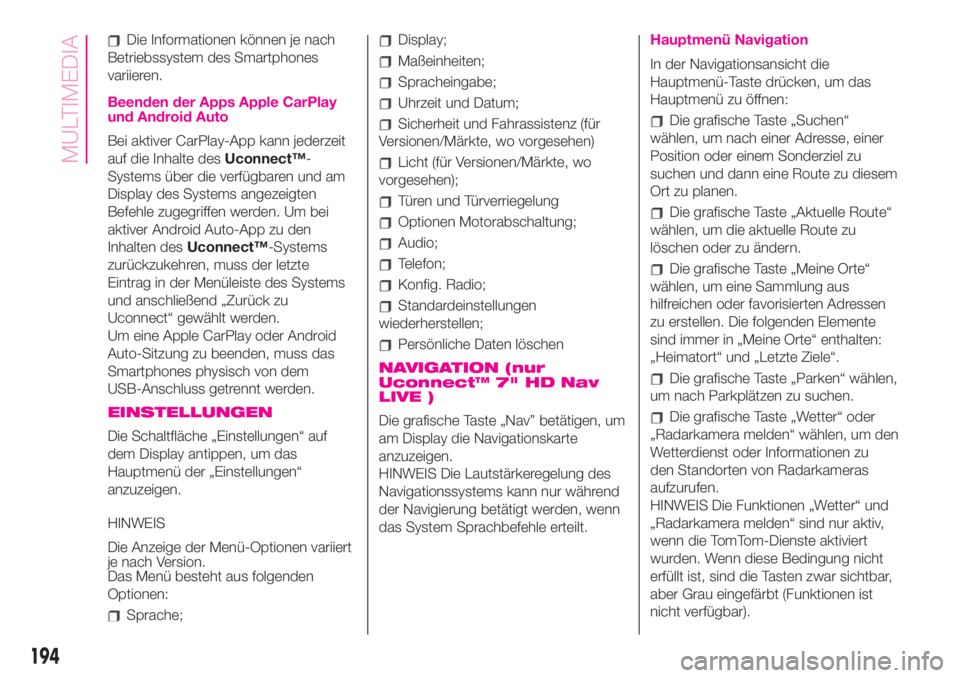
Die Informationen können je nach
Betriebssystem des Smartphones
variieren.
Beenden der Apps Apple CarPlay
und Android Auto
Bei aktiver CarPlay-App kann jederzeit
auf die Inhalte desUconnect™-
Systems über die verfügbaren und am
Display des Systems angezeigten
Befehle zugegriffen werden. Um bei
aktiver Android Auto-App zu den
Inhalten desUconnect™-Systems
zurückzukehren, muss der letzte
Eintrag in der Menüleiste des Systems
und anschließend „Zurück zu
Uconnect“ gewählt werden.
Um eine Apple CarPlay oder Android
Auto-Sitzung zu beenden, muss das
Smartphones physisch von dem
USB-Anschluss getrennt werden.
EINSTELLUNGEN
Die Schaltfläche „Einstellungen“ auf
dem Display antippen, um das
Hauptmenü der „Einstellungen“
anzuzeigen.
HINWEIS
Die Anzeige der Menü-Optionen variiert
je nach Version.
Das Menü besteht aus folgenden
Optionen:
Sprache;
Display;
Maßeinheiten;
Spracheingabe;
Uhrzeit und Datum;
Sicherheit und Fahrassistenz (für
Versionen/Märkte, wo vorgesehen)
Licht (für Versionen/Märkte, wo
vorgesehen);
Türen und Türverriegelung
Optionen Motorabschaltung;
Audio;
Telefon;
Konfig. Radio;
Standardeinstellungen
wiederherstellen;
Persönliche Daten löschen
NAVIGATION (nur
Uconnect™ 7" HD Nav
LIVE )
Die grafische Taste „Nav” betätigen, um
am Display die Navigationskarte
anzuzeigen.
HINWEIS Die Lautstärkeregelung des
Navigationssystems kann nur während
der Navigierung betätigt werden, wenn
das System Sprachbefehle erteilt.
Hauptmenü Navigation
In der Navigationsansicht die
Hauptmenü-Taste drücken, um das
Hauptmenü zu öffnen:
Die grafische Taste „Suchen“
wählen, um nach einer Adresse, einer
Position oder einem Sonderziel zu
suchen und dann eine Route zu diesem
Ort zu planen.
Die grafische Taste „Aktuelle Route“
wählen, um die aktuelle Route zu
löschen oder zu ändern.
Die grafische Taste „Meine Orte“
wählen, um eine Sammlung aus
hilfreichen oder favorisierten Adressen
zu erstellen. Die folgenden Elemente
sind immer in „Meine Orte“ enthalten:
„Heimatort“ und „Letzte Ziele“.
Die grafische Taste „Parken“ wählen,
um nach Parkplätzen zu suchen.
Die grafische Taste „Wetter“ oder
„Radarkamera melden“ wählen, um den
Wetterdienst oder Informationen zu
den Standorten von Radarkameras
aufzurufen.
HINWEIS Die Funktionen „Wetter“ und
„Radarkamera melden“ sind nur aktiv,
wenn die TomTom-Dienste aktiviert
wurden. Wenn diese Bedingung nicht
erfüllt ist, sind die Tasten zwar sichtbar,
aber Grau eingefärbt (Funktionen ist
nicht verfügbar).
194
MULTIMEDIA
Page 197 of 212
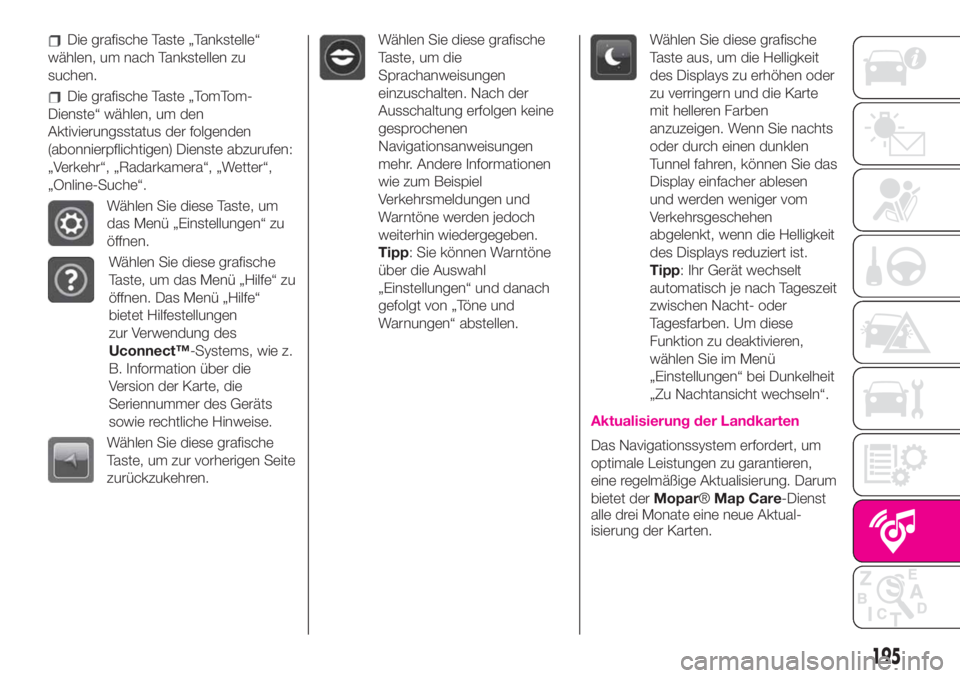
Die grafische Taste „Tankstelle“
wählen, um nach Tankstellen zu
suchen.
Die grafische Taste „TomTom-
Dienste“ wählen, um den
Aktivierungsstatus der folgenden
(abonnierpflichtigen) Dienste abzurufen:
„Verkehr“, „Radarkamera“, „Wetter“,
„Online-Suche“.
Wählen Sie diese Taste, um
das Menü „Einstellungen“ zu
öffnen.
Wählen Sie diese grafische
Taste, um das Menü „Hilfe“ zu
öffnen. Das Menü „Hilfe“
bietet Hilfestellungen
zur Verwendung des
Uconnect™-Systems, wie z.
B. Information über die
Version der Karte, die
Seriennummer des Geräts
sowie rechtliche Hinweise.
Wählen Sie diese grafische
Taste, um zur vorherigen Seite
zurückzukehren.
Wählen Sie diese grafische
Taste, um die
Sprachanweisungen
einzuschalten. Nach der
Ausschaltung erfolgen keine
gesprochenen
Navigationsanweisungen
mehr. Andere Informationen
wie zum Beispiel
Verkehrsmeldungen und
Warntöne werden jedoch
weiterhin wiedergegeben.
Tipp: Sie können Warntöne
über die Auswahl
„Einstellungen“ und danach
gefolgt von „Töne und
Warnungen“ abstellen.Wählen Sie diese grafische
Taste aus, um die Helligkeit
des Displays zu erhöhen oder
zu verringern und die Karte
mit helleren Farben
anzuzeigen. Wenn Sie nachts
oder durch einen dunklen
Tunnel fahren, können Sie das
Display einfacher ablesen
und werden weniger vom
Verkehrsgeschehen
abgelenkt, wenn die Helligkeit
des Displays reduziert ist.
Tipp: Ihr Gerät wechselt
automatisch je nach Tageszeit
zwischen Nacht- oder
Tagesfarben. Um diese
Funktion zu deaktivieren,
wählen Sie im Menü
„Einstellungen“ bei Dunkelheit
„Zu Nachtansicht wechseln“.
Aktualisierung der Landkarten
Das Navigationssystem erfordert, um
optimale Leistungen zu garantieren,
eine regelmäßige Aktualisierung. Darum
bietet derMopar®Map Care-Dienst
alle drei Monate eine neue Aktual-
isierung der Karten.
195
Page 198 of 212
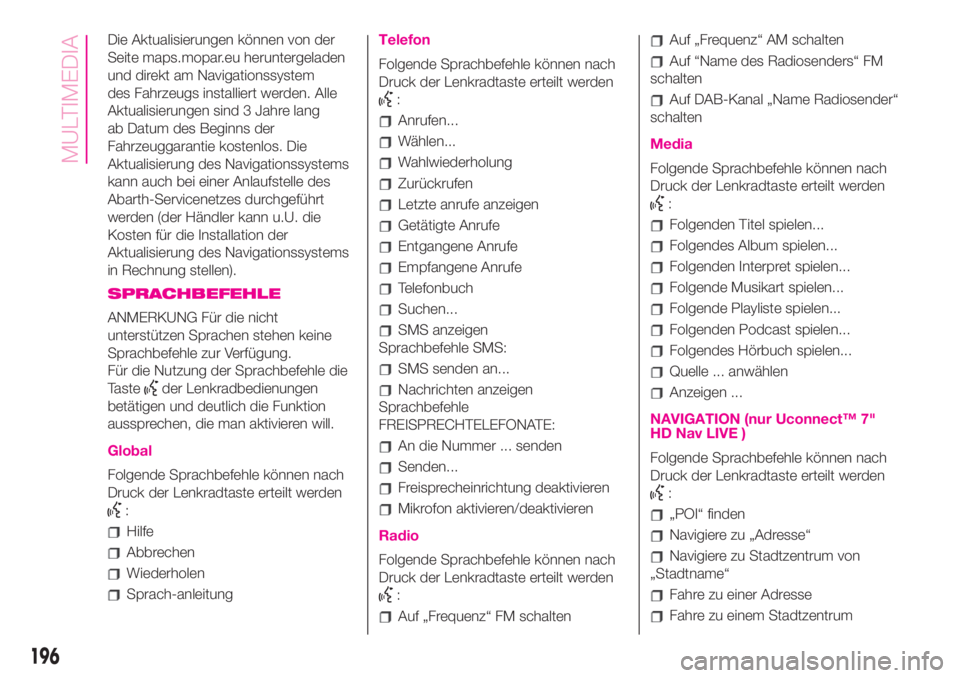
Die Aktualisierungen können von der
Seite maps.mopar.eu heruntergeladen
und direkt am Navigationssystem
des Fahrzeugs installiert werden. Alle
Aktualisierungen sind 3 Jahre lang
ab Datum des Beginns der
Fahrzeuggarantie kostenlos. Die
Aktualisierung des Navigationssystems
kann auch bei einer Anlaufstelle des
Abarth-Servicenetzes durchgeführt
werden (der Händler kann u.U. die
Kosten für die Installation der
Aktualisierung des Navigationssystems
in Rechnung stellen).
SPRACHBEFEHLE
ANMERKUNG Für die nicht
unterstützen Sprachen stehen keine
Sprachbefehle zur Verfügung.
Für die Nutzung der Sprachbefehle die
Taste
der Lenkradbedienungen
betätigen und deutlich die Funktion
aussprechen, die man aktivieren will.
Global
Folgende Sprachbefehle können nach
Druck der Lenkradtaste erteilt werden
:
Hilfe
Abbrechen
Wiederholen
Sprach-anleitung
Telefon
Folgende Sprachbefehle können nach
Druck der Lenkradtaste erteilt werden
:
Anrufen...
Wählen...
Wahlwiederholung
Zurückrufen
Letzte anrufe anzeigen
Getätigte Anrufe
Entgangene Anrufe
Empfangene Anrufe
Telefonbuch
Suchen...
SMS anzeigen
Sprachbefehle SMS:
SMS senden an...
Nachrichten anzeigen
Sprachbefehle
FREISPRECHTELEFONATE:
An die Nummer ... senden
Senden...
Freisprecheinrichtung deaktivieren
Mikrofon aktivieren/deaktivieren
Radio
Folgende Sprachbefehle können nach
Druck der Lenkradtaste erteilt werden
:
Auf „Frequenz“ FM schalten
Auf „Frequenz“ AM schalten
Auf “Name des Radiosenders“ FM
schalten
Auf DAB-Kanal „Name Radiosender“
schalten
Media
Folgende Sprachbefehle können nach
Druck der Lenkradtaste erteilt werden
:
Folgenden Titel spielen...
Folgendes Album spielen...
Folgenden Interpret spielen...
Folgende Musikart spielen...
Folgende Playliste spielen...
Folgenden Podcast spielen...
Folgendes Hörbuch spielen...
Quelle ... anwählen
Anzeigen ...
NAVIGATION (nur Uconnect™ 7"
HD Nav LIVE )
Folgende Sprachbefehle können nach
Druck der Lenkradtaste erteilt werden
:
„POI“ finden
Navigiere zu „Adresse“
Navigiere zu Stadtzentrum von
„Stadtname“
Fahre zu einer Adresse
Fahre zu einem Stadtzentrum
196
MULTIMEDIA
Page 199 of 212
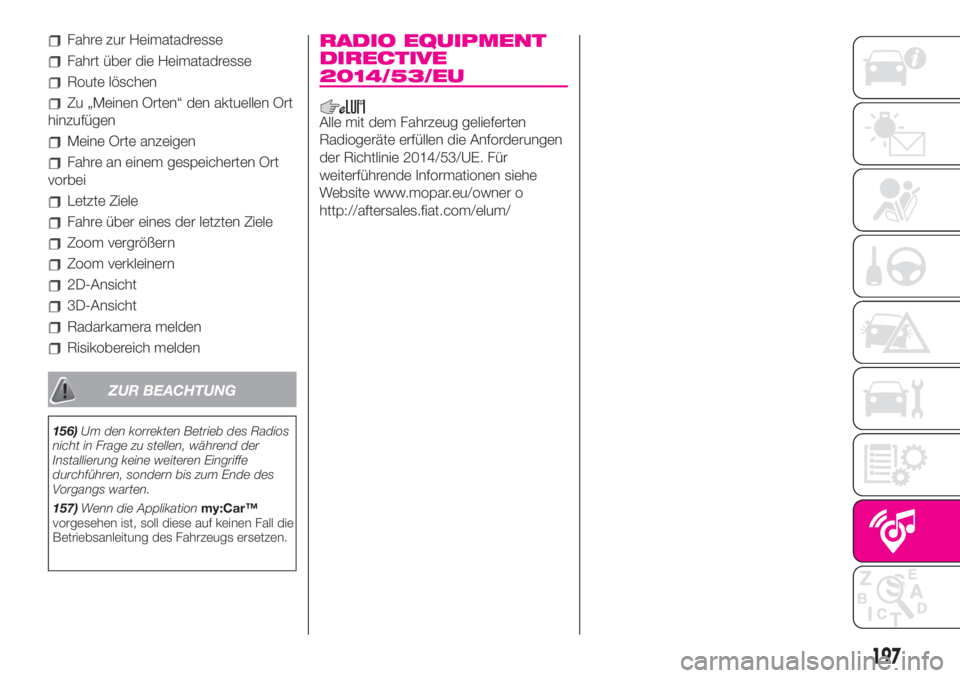
Fahre zur Heimatadresse
Fahrt über die Heimatadresse
Route löschen
Zu „Meinen Orten“ den aktuellen Ort
hinzufügen
Meine Orte anzeigen
Fahre an einem gespeicherten Ort
vorbei
Letzte Ziele
Fahre über eines der letzten Ziele
Zoom vergrößern
Zoom verkleinern
2D-Ansicht
3D-Ansicht
Radarkamera melden
Risikobereich melden
ZUR BEACHTUNG
156)Um den korrekten Betrieb des Radios
nicht in Frage zu stellen, während der
Installierung keine weiteren Eingriffe
durchführen, sondern bis zum Ende des
Vorgangs warten.
157)Wenn die Applikationmy:Car™
vorgesehen ist, soll diese auf keinen Fall die
Betriebsanleitung des Fahrzeugs ersetzen.
RADIO EQUIPMENT
DIRECTIVE
2014/53/EU
Alle mit dem Fahrzeug gelieferten
Radiogeräte erfüllen die Anforderungen
der Richtlinie 2014/53/UE. Für
weiterführende Informationen siehe
Website www.mopar.eu/owner o
http://aftersales.fiat.com/elum/
197
Page 200 of 212